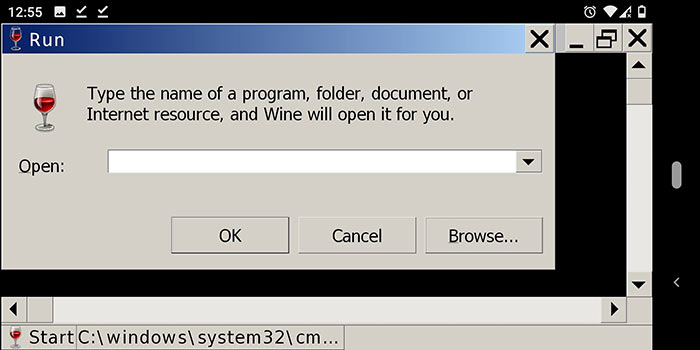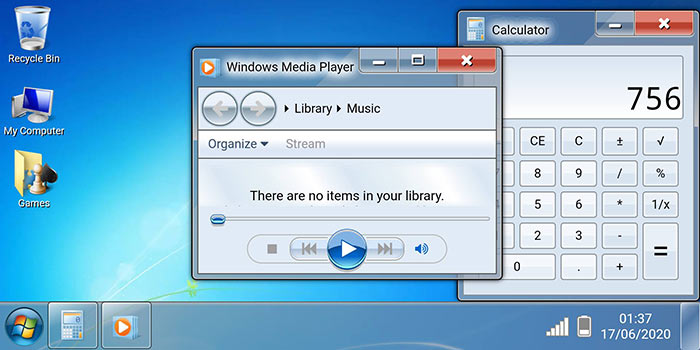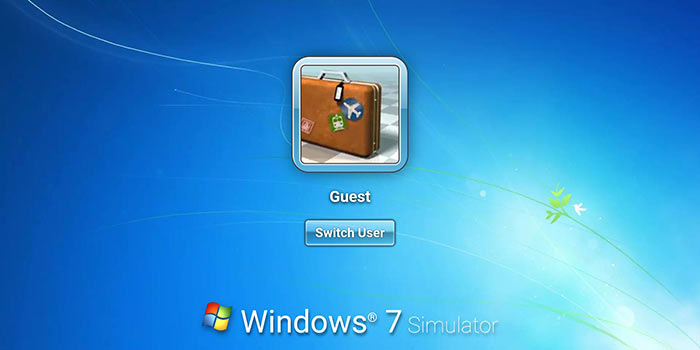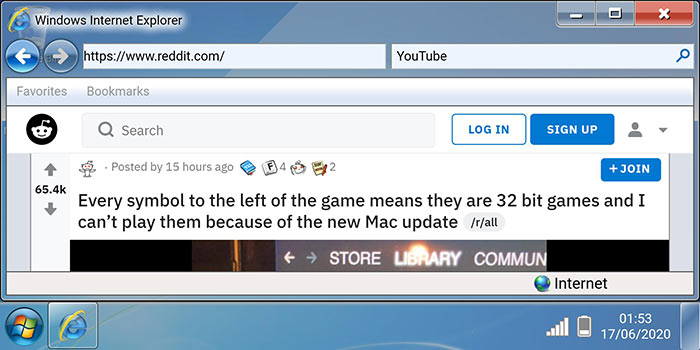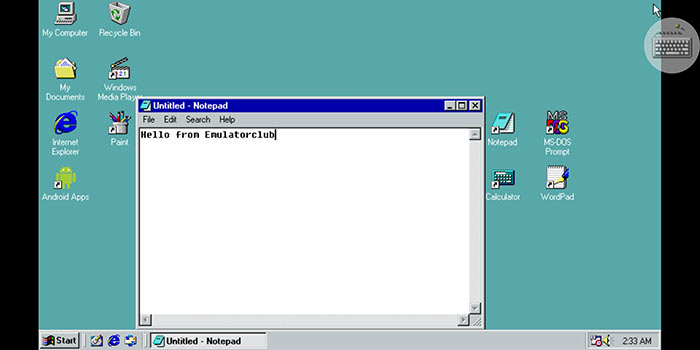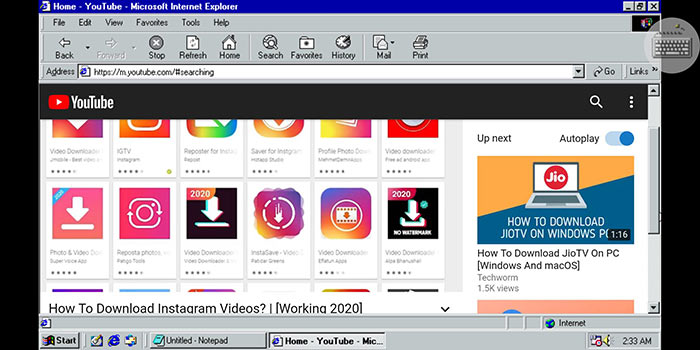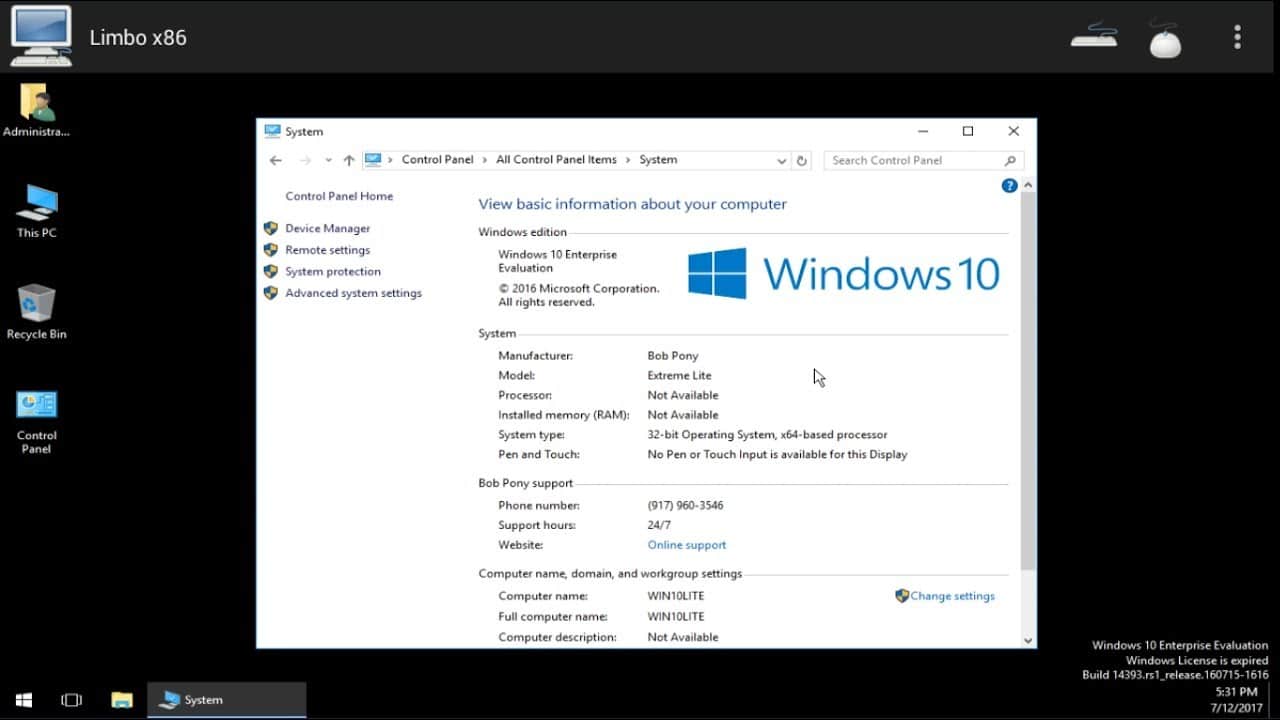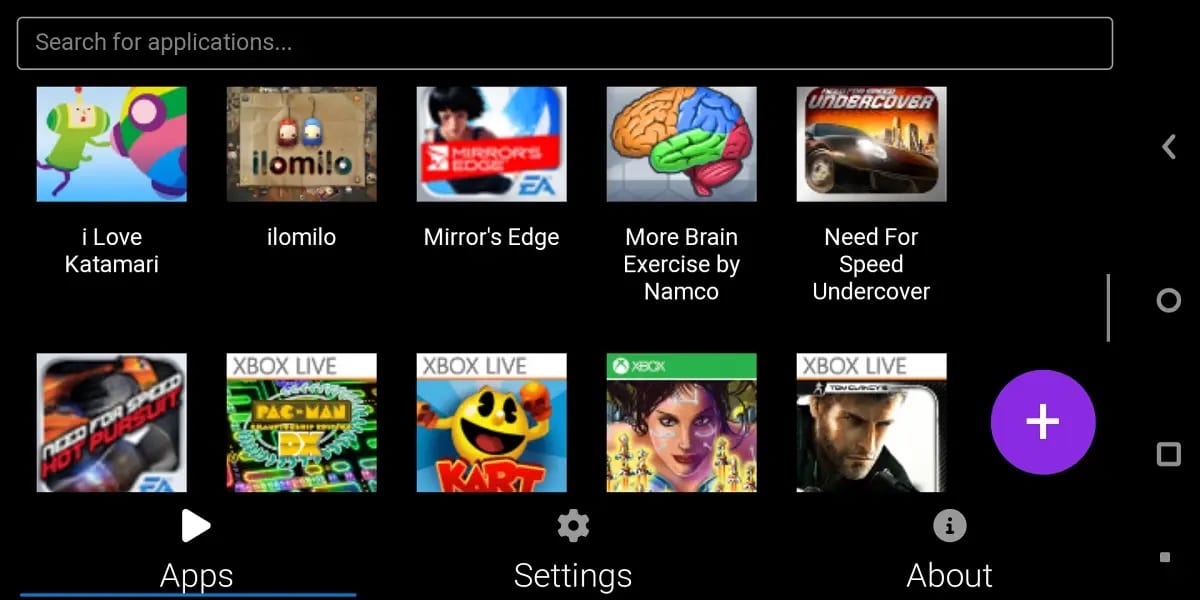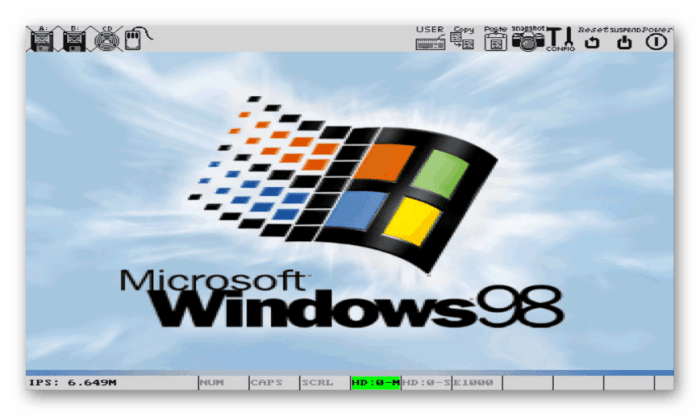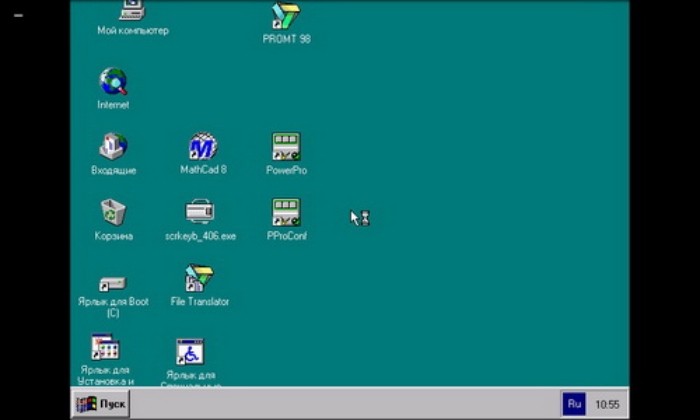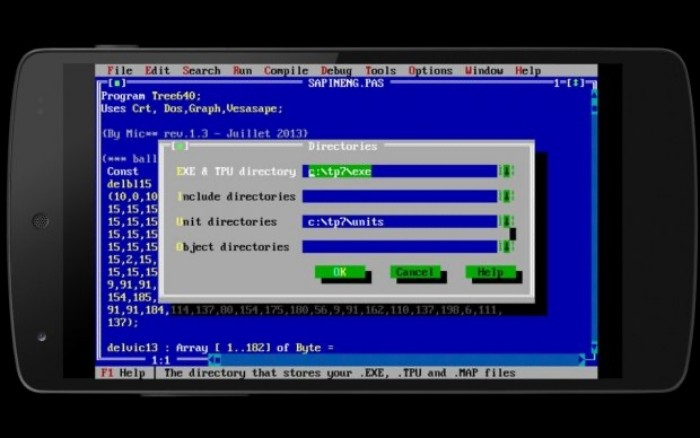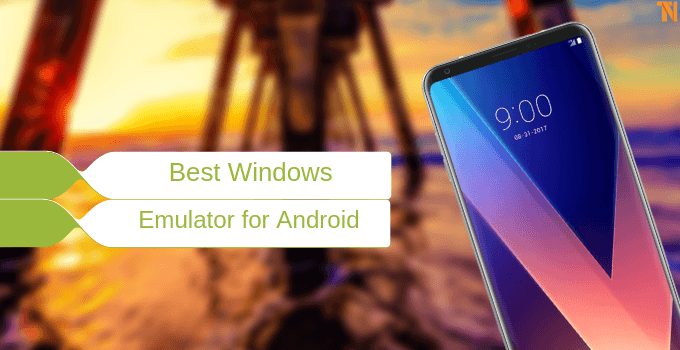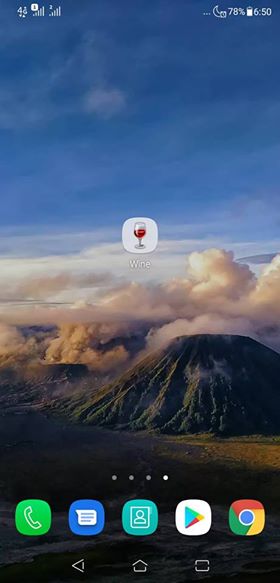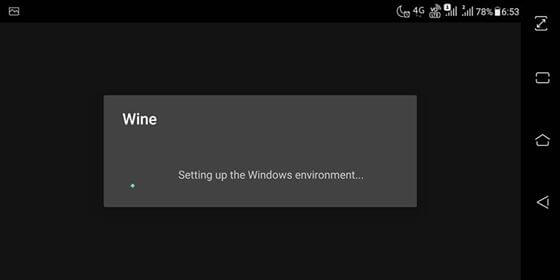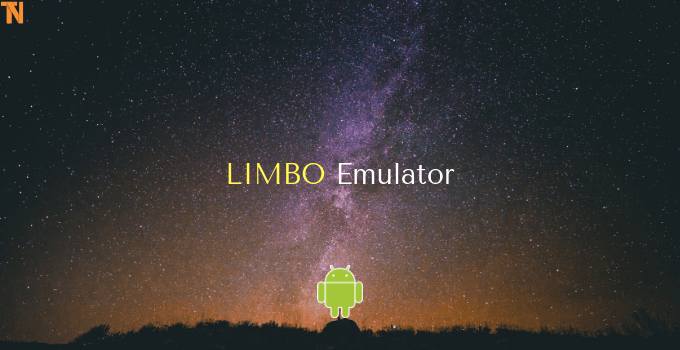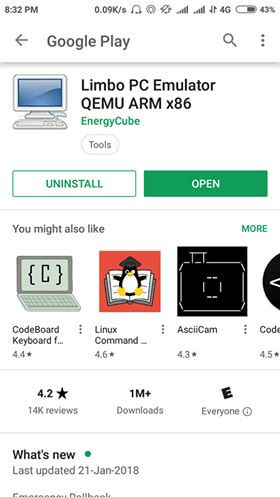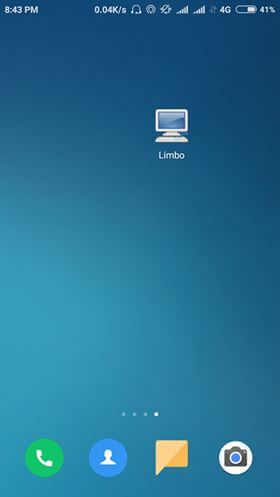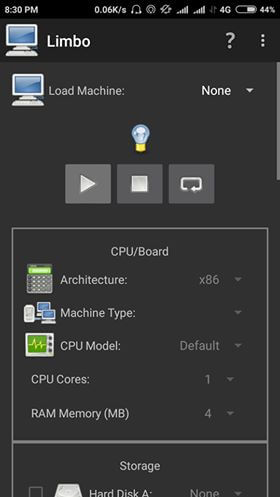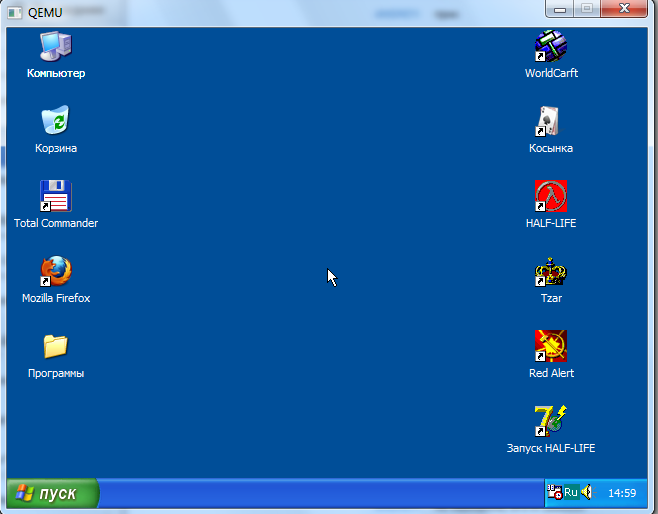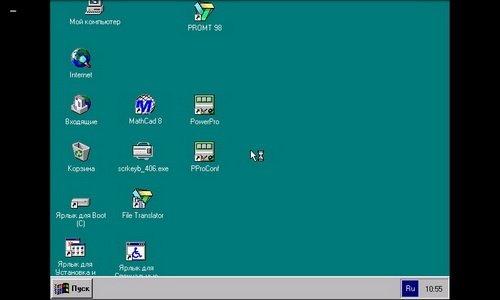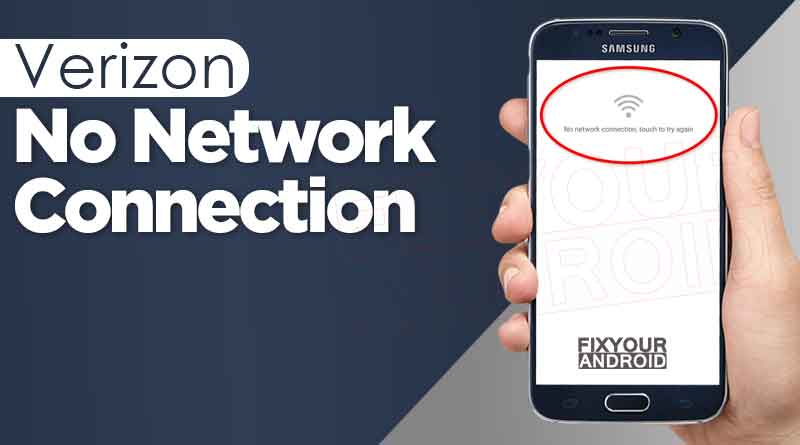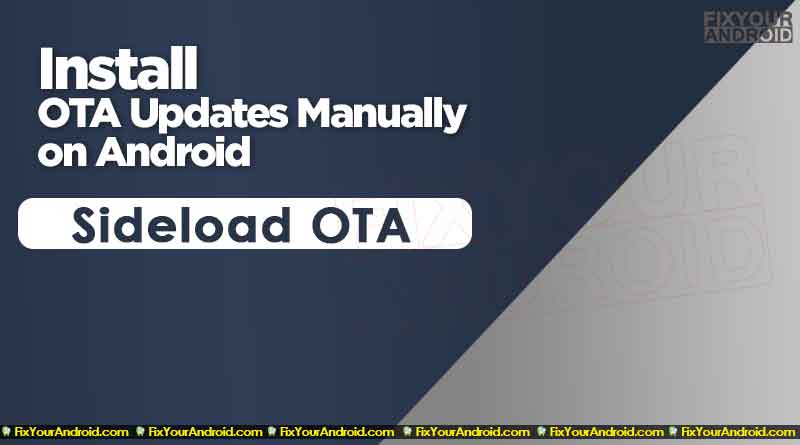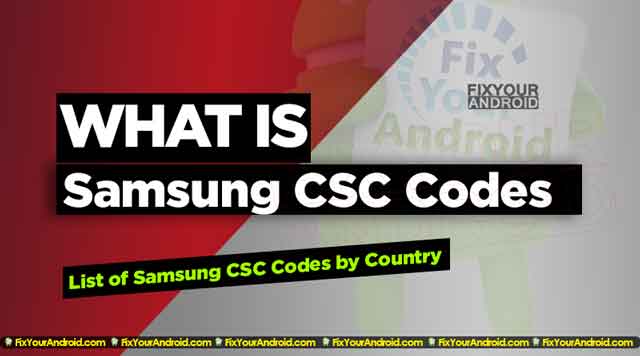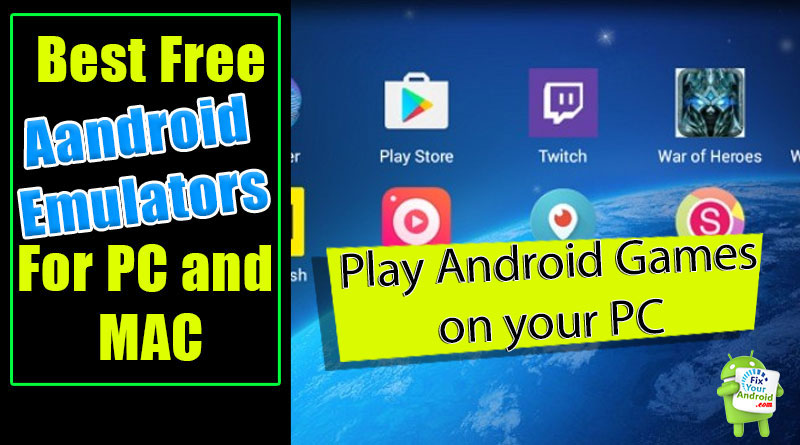Содержание
- Эмуляторы Windows для Android
- Bochs
- QEMU
- Limbo
- DosBox
- ExaGear
- Заключение
- Вопросы и ответы
В связи с ограниченными возможностями платформы Android может возникать необходимость запуска полноценной версии ОС Windows в качестве отдельного приложения. Это вполне реализуемая задача за счет активного развития современных Андроид-устройств, многие из которых не уступают персональным компьютерам в плане мощности. По ходу сегодняшней статьи мы расскажем о нескольких эмуляторах подобного рода, чья функциональность напрямую зависит от требований к ПО и характеристик смартфона.
Существует большое количество эмуляторов, позволяющих не столько развернуть полноценную версию Виндовс на Андроид, сколько выполнить определенную задачу. Например, некоторое ПО из рассматриваемого предназначено исключительно для запуска игр, в то время как альтернативные варианты переносят большую часть функций Виндовс, позволяя использовать лишь небольшие программы. При выборе приложения эти нюансы стоит учитывать, так как даже на мощном телефоне или планшете ресурсы ограничены.
Читайте также: Открытие EXE-файлов на Android
Bochs
Из всех эмуляторов Windows для Android приложение Bochs является лучшим вариантом, позволяющим развернуть полноценную версию операционной системы. В число его достоинств можно записать низкие требования к характеристикам смартфона, возможность запуска большого количества программ, ограниченных только версией выбранной ОС.
Единственным минусом, который будет заметен далеко не всегда, выступает управление – периодически курсор мыши не реагирует на жесты или перемещается слишком медленно.
В целом если нужно запустить полнофункциональную версию Windows вплоть до XP, ничего лучше Bochs нет. К тому же далеко не каждый эмулятор имеет графический интерфейс и позволяет управлять выбором компонентов, от которых в итоге и будут зависеть возможности и требования приложения.
Скачать Bochs бесплатно из Google Play Маркета
QEMU
Программное обеспечение QEMU является довольно известным вариантом, так как предназначено для эмуляции не только Виндовс на Андроид, но и других ОС на многих альтернативных платформах. В зависимости от необходимости развернуть можно практически любую Виндовс с единственным требованием в виде образа в формате IMG или ISO.
В плане работы приложение не сильно отличается от Bochs, точно так же предоставляя удобный интерфейс для управления эмуляцией. Поддерживаются в данном случае не только Виндовс, но и другие ОС, например, Linux. К числу недостатков можно отнести разве что отсутствие ПО в Google Play Маркете и сложности в процессе освоения.
Страница QEMU на форуме 4PDA
Limbo
С помощью Limbo PC Emulator можно запустить подавляющее большинство 32-битных операционных систем, включая Windows. Имеющиеся ограничения сводятся к техническим характеристикам Android-устройства и требованиям ОС. В частности, запуск приложения возможен только на процессоре ARM.
На этот эмулятор не стоит возлагать большие надежды, так как хотя он и базируется на QEMU, его возможности сильно ограничены. Использовать Limbo актуально лишь тогда, когда по каким-то причинам не запускается любой другой рассмотренный аналог.
Скачать Limbo с 4PDA
DosBox
Этот вариант эмулятора, как видно из названия, предназначен не для развертывания Виндовс, а для запуска DOS-приложений на телефоне. Данное ПО отлично справляется с обработкой файлов, практически не имеет проблем с производительностью даже на относительно слабых смартфонах и обладает сравнительно небольшим весом.
Главной причиной, почему DosBox стоит брать в расчет при выборе подобного рода программ, является возможность запуска Windows до версии 95. Конечно, чтобы выполнить это, потребуются определенные навыки, но в результате можно получить контроль над полноценной Виндовс. Это вариант нельзя назвать лучшим, но и забывать про него не следует. Особенно при развертывании старой ОС без установки более громоздких Bochs и QEMU.
Купить DosBox Turbo в Google Play Маркете
Скачать DosBox Free бесплатно из Google Play маркета
ExaGear
Из всех представленных вариантов именно ExaGear выделяется больше всего, так как это приложение не является классическим эмулятором ОС Windows. При этом его главное предназначение сводится к запуску приложений, созданных для компьютера. Таким образом, программное обеспечение самостоятельно эмулирует работу обязательных компонентов, позволяя запускать многие игры и некоторые программы.
Это приложение имеет несколько вариаций, созданных для запуска Windows-приложений определенной разновидности. К их числу относится:
- ExaGear – Strategies;
- ExaGear – RPG;
- ExaGear – Windows Emulator.
По части достоинств и недостатков во всех случаях приложение работает гораздо стабильнее ранее рассмотренных аналогов, но только если Android-устройство обладает внушительной мощностью. Иначе же ExaGear установится и запустится без проблем, но любые игры и программы эмулировать не сможет, завершая работу ошибкой.
Заслуживающим отдельного упоминания плюсом приложения также выступает интеграция некоторых поддерживаемых игр и размещенных в отдельном разделе. Это позволит не только эмулировать Виндовс-приложения, но и без проблем загружать все необходимые файлы.
Страница ExaGear – Windows Emulator на форуме 4PDA
Страница ExaGear – Strategies / RPG на форуме 4PDA
Заключение
Почти во всех случаях для работы эмулятора требуются файлы операционной системы Windows в определенном формате. Найти подходящие дистрибутивы можно на специальной странице на форуме 4PDA. Используя качественные образы и проявив внимание при работе с приложениями, можно будет с легкостью эмулировать многие версии Виндовс, невзирая на недостатки.
Windows has been at the forefront of the choice of users for their computer’s operating system for several decades now.
Most of us have used Windows OS at some points in our lives one way or another.
Until recently, ATMs across countries around the world used Windows XP as their operating system. They have started shifting to newer versions of Windows now.
Installing Windows on a PC could be a hectic task.
You can use the Simulators as a Windows emulator for Android to use it on your smartphone.
Table Of Contents
- Why Windows Emulators are Difficult to find?
- Best Windows PC Emulator for Android
- 1. Wine
- 2. JPCMSIM – Windows Simulator
- 3. Win7 Simu
- 4. Win 98 Simulator
- 5. Limbo PC Emulator
- 6. WPR emulator
- Can you run .exe on Android?
- Can I run PC games on Android?
Why Windows Emulators are Difficult to find?
Emulating a Windows operating system requires a tremendous amount of computing power, coupled with a complex system.
Smart devices such as smartphones, and tablets have yet to reach that milestone to power an OS developed for computers to run on them.
Although there might be a scarcity of good Windows PC emulator for Android, we have listed down a few.
They come as close as they can be right now, with advancements being made every few weeks through updates.
Here are the best Windows emulators and simulators for Android that are currently working on a wide array of Android devices.
1. Wine
This is as close you will get to the Windows emulator for Android if you are looking to run Windows apps on an Android device. Wine is a multi-platform emulator of sorts to run Windows applications on different operating systems.
You can run 32-bit, as well as 64-bit Windows app on the emulator. They have added support for earlier Windows such as 3.1 in their recent updates to the emulator.
The stable version for your device will take some time to find. The user-interface is more of Windows 98 theme, powered by Windows 7 backend. There is a command prompt, along with a run prompt.
Both can be used to run Windows applications from their virtual C and D partitions inside My Computer. I’m not the biggest fan of dragging the window dialogue box across the screen, as it gets stuck halfway, outside the screen.
The mobile version has a long way to cover, but it gets the idea right. We should wait for the upcoming version to dwell more on the compatibility part.
Download Wine
2. JPCMSIM – Windows Simulator
This simulator includes various versions of Windows included with it, ranging from MS-DOS to Windows 7. It is the highest-rated Windows emulator/simulator with positive reviews majorly.
You have the option to use an original Windows installation disk for simulation. It simulates a real Windows OS experience for getting familiar with the things around. You can use general Windows apps like media player, paint and such on newer versions.
The similar takes around 10-15 seconds to boot-up to the desktop. There is an on-screen mouse pointer which can be used with your fingers. Along with it is you get an in-built onboard keyboard acting as a replacement for a real keyboard.
Download JPCMSIM
3. Win7 Simu
Full-fledged support for Windows 7 ending in January 2020 but the popularity surges on. The most versatile Windows operating system after Windows XP Service Pack 3 hit the right notes with the users.
On launching the app, you get greeted by a Windows boot screen and head to the user login page. We log in as a Guest, and we do not know the supposed username and password.
Win7 Simu is here to bring you back the super 7. Windows 7 emulator on Android with basic functionalities work fine like a well-aged wine. The task-bar sports a battery indicator for your device. Moreover, the control panel has settings for your device.
Classic games such as Minesweeper and Purble Place can be found on the desktop itself. The window drag around the screen is flawless for the apps and average experience for explorer windows.
The Internet runs fine on Internet Explorer. While videos on YouTube didn’t just load, other text and image websites worked more than okay, including Reddit.
Download Win7 Simu
4. Win 98 Simulator
This one can be considered as a pretty basic Windows 98 emulator for surfing the Internet and playing around with the essential apps like media player, notepad, etc. Like any other simulator, you cannot install the majority of the applications.
Apart from the normal functioning, the mouse-pointer is there, which is your only source of clicking, the opening of apps. The keyboard can be brought out by clicking on the Keyboard symbol on the desktop screen.
Your phone’s default web browser powers the Internet Explorer on this one. You can watch surf virtually any website through it. YouTube videos work flawlessly on the browser, with a minimal screen resolution to watch it.
Download Win 98 Simulator
5. Limbo PC Emulator
Limbo emulator is another great open-source PC emulator for android.
It virtualizes lightweight PC operating systems on your phone.
If you are looking for a windows 10 emulator for android then this surely is the best choice for you.
You can easily run Windows 10,8,7 apps on your android phone using it.
Download Limbo PC emulator
6. WPR emulator
While not exactly a PC emulator. WPR emulator can run some of the windows phone 7 and 8 games on your android phone.
The XNA games are running using Vulkan.
WPR is currently in the early stage of its development
Download WPR emulator
Can you run .exe on Android?
You can not run .exe file directly on android. However, you can use Windows emulator on Android to run .exe file on your phone.
This doesn’t mean you will be able to access the full functionality of the app. But just the limited feature.
Most of the apps won’t even work properly.
Can I run PC games on Android?
You can play PC games on Android using cloud gaming services – Xbox Cloud Gaming, Amazon Luna, Parsec, and several others.
Apart from that, running the latest PC games on Android are a far-fetched idea that may be realized in the future when more power is injected into portable devices.
Over to You
The first one on the list, Wine, came pretty close as a Windows emulator for Android devices. The other three aim at providing a wholesome Windows environment with basic functionalities.
The latter ones provide a decent Internet surfing experience with being powered by your device’s default browser. We will update the list WITH more Windows emulators as they become available. Watch out this space for more.
Система Андроид обладает ограниченными возможностями, поэтому может появиться необходимость запуска полноценной версии Виндовс как отдельного приложения. Это задача, которая вполне может быть реализована, благодаря современным Андроид-устройствам, многие из которых не уступают стационарным ПК в плане мощности. Существует несколько эмуляторов такого рода, чья работа зависит напрямую от требований к ПО.
Что такое эмуляторы Windows, для чего они нужны и когда могут быть полезны
Эмуляторы — программы, которые имитируют ту или иную системную среду на другой платформе. Например, вы на своем ПК хотите запустить какое-нибудь приложение от Майкрософта. К вашим услугам — эмуляторы Виндовс для Mac. То же действие можно выполнить в обратную сторону. Но самый популярный сегмент для такого софта — это ОС Андроид, где можно найти много вариантов для проведения подобных операций.
Программа-эмулятор Андроид нужна разработчикам ПО, которые тестируют новые приложения для мобильных телефонов, а также любителям игр, которым не хватает мощности и больших экранов гаджетов.
Профессионалы с помощью эмулятора тестируют новую программу Андроид без риска нанесения вреда мобильному телефону.
Геймеры постоянно недовольны производительностью и размером экранов гаджетов, которые не успевают за ростом системных требований новых игр. И наконец, эмулятор необходим простым пользователям с привычными и необходимыми приложениями даже при работе на ПК.
Как видно, хороший эмулятор всем придется по душе. Но индивидуального предложения быть не может, поэтому продукты появляются для каждой категории пользователей.
Обычно поклонники Андроида устанавливают эмуляторы на стационарный ПК. Их аппаратные средства не удовлетворяют системным требованиям. Это поняли разработчики софта и предлагают рынку большое количество оптимальных решений, в том числе и эмуляторы Андроид для слабой видеокарты, разработчиков и игроков.
Bochs
Boshs — приложение с открытым исходным кодом от сторонних разработчиков. Оно дает пользователю возможность эмулировать и запускать Виндовс на устройствах под управлением Андроид. Приложение эмулирует на устройстве под Андроид: процессор стационарного ПК, диск, память, систему ввода и вывода. Таким образом, дает операционной системе Виндовс возможность успешно загрузиться и работать.
Данная утилита может потребоваться в разных ситуациях: к примеру пользователю нужно воспользоваться программой, но она функционирует только под управлением Виндовс, а ПК рядом нет. Нужно сказать, что офисные приложения поражают своей производительностью.
В отличие от таких же утилит, Boshs поддерживает и звук, что для многих критически важно. Конечно, чем лучше начинка исходного устройства, тем быстрее будет функционировать эмулируемая система.
После загрузки образ системы нужно разархивировать на sdkard, чтобы эмулятор смог его подхватить. Сам интерфейс достаточно простой и понятный.
Boshs можно установить на Андроид-устройствах без изменения используемой ОС. Если вы хотите эмулировать ОС Виндовс на устройстве под управлением Андроид, то нужно иметь файл-образ Виндовс, который можно запустить при помощи Boshs.
Управление в эмуляторе осуществляется через виртуальную клавиатуру, которая расположена в левом верхнем углу.
QEMU
QEMU — бесплатное приложение с открытым исходным кодом для эмуляции работы ОС на ПК. Программа работает в Виндовс, Linux и даже на Андроид. Ресурсы хоста, такие как память, процессор, жесткий диск делятся между виртуальными машинами.
Приложение использует аппаратную виртуализацию, поэтому может быстро осуществлять операционные системы.
QEMU способен функционировать в двух режимах работы:
- Полная эмуляция — здесь программа полностью эмулирует устройство, включает все его системы и периферийные устройства. Он применяется для запуска нескольких ОС без перезагрузки.
- Эмуляция пользовательского режима — функционирует только для Linux хоста. Полезен для разработки кросс-компиляции и отладки.
Limbo
Limbo — эмулятор стационарного ПК для мобильных устройств. Программа позволяет создавать виртуальные машины и настраивать под определенный образ операционные системы. Приложение для Андроид поддерживает управление при помощи проводных или беспроводных мыши и клавиатуры, если такая опция есть в операционной системе.
Программа обладает следующими возможностями:
- Создает, удаляет, редактирует виртуальные машины, импортирует и экспортирует.
- Работает с файловой системой.
- Показывает и сохраняет лог-файлы со всеми записями.
- Настраивает пользовательский интерфейс, в который входят параметры дисплея, ориентация экрана, мышки и клавиатуры.
- Выбирает характеристики платформы и виртуального процесса. Сюда входят количество ядер, архитектура и тип.
- Наименование жестких дисков, съемных приводов и их количество.
- Настройка параметров звуковой и сетевой платы.
Операционные системы Debian Linux, Trinux, Windows 95 через Limbo эмулируются на Андроид. Мощность современных мобильных телефонов позволяет воспроизвести работу старых оперативных систем без ошибок и зависаний.
Положительные стороны программы:
- Подходит для запуска старых игр;
- Функционирует без ограничений по времени.
- Имеет много бесплатных дополнительных настроек.
Отрицательные стороны:
- Интерфейс не на русском языке.
- Образ операционной системы необходимо скачивать отдельно.
Многие системы запускаются через ISO, поэтому при создании машины нужно активировать опцию CDROM-open и указать путь до местоположения файла на Андроид.
DosBox
Современные компьютеры и ноутбуки не всегда совместимы со старыми играми. Программы, которые написаны когда-то давно, не соответствуют требованиям современных операционных систем.
Чтобы старые игры запускались быстро как новые и был сделан эмулятор Досбокс. Современные устройства на базе Андроид отличаются большой производительностью, поэтому утилита позволяет запускать игру прямо на телефоне.
Для нормальной работы приложения требуется доступ к SD-накопителю и 50 Мб памяти. Программа читает карту памяти как диск С, поэтому Dos-игру нужно устанавливать на него.
Положительный момент состоит в том, что программа позволяет использовать многие возможности ОС DOS на своей платформе: функционировать с программами, файлами, запускать приложения.
К недостаткам программы относится то, что для применения утилиты нужны хотя бы небольшие познания в ОС DOS.
Играть во многие DOS-игры сегодня сложно, и здесь дело не только в старой графике. Современным пользователям сложно разобраться в играх и ее методах. Поэтому программа будет актуальной для тех, кто хочет окунуться в ностальгию и интересуется ретро-играми. Но даже если пользователь не знаком с программами поколения Dos, наверное ему станет интересно, насколько большой прорыв был совершен в играх за последние 30 лет.
Этот эмулятор для Андроид поможет оценить эту разницу: от простой графики до сложных деталей с качественным уровнем графики.
ExaGear
Данное приложенгие выделяется на фоне остальных, так как оно — классический эмулятор операционной системы Виндовс. При этом его основное предназначение сводится к запуску приложений, созданных для ПК.
Программное обеспечение способно самостоятельно эмулировать работу необходимых компонентов, запускать различные виды игр и некоторые другие программы.
У данного приложения есть несколько вариантов, которые созданы для запуска Виндовс-приложений определенного вида. К их числу можно отнести:
- Strategies;
- RPG;
- Windows Emulator.
По части преимуществ и недостатков во всех случаях программа работает стабильнее ранее рассмотренных эмуляторов, но только если Андроид-устройство обладает большой мощностью. В противном случае, приложение способно установиться и запуститься без проблем, но игры эмулировать не сможет, завершая работу ошибкой на главном экране.
Еще одно преимущество эмулятора состоит в том, что он интегрирует некоторые поддерживаемые игры, которые размещены в отдельном разделе. Это позволит эмулировать Виндовс-приложения и без проблем загрузить все нужные файлы.
Возможные трудности
Несмотря на то, что эмуляторы полезные и нужные, возникают некоторые трудности при их установке. Причина может быть в:
- отключенной виртуализации: она негативно влияет на работу эмуляторов; включить или выключить ее можно в настройках BIOS;
- низких характеристиках у компьютера или ноутбука: подавляющая часть эмуляторов требовательна к ресурсам ЦП и оперативно-запоминающего устройства; сегодня для хорошей работы BlueStacks требуется не меньше 8 Гб ОЗУ;
- проблемах с видеодрайвером: зачастую проблема состоит в том, что драйвер не обновлен; в итоге часто наблюдаются ошибки и подвисание в эмуляторах и играх;
- некорректных настройках эмулятора: в некоторых случаях проблему с тормозами эмулятора можно легко устранить при помощи его же настроек;
- блокировке антивирусом: несколько их функций могут блокировать нормальную работу эмуляторов, к примеру антивирус Аваст ограничивает виртуализацию.
Почти всегда для нормального функционирования эмуляторов нужны файлы операционной системы Виндовс в определенном формате. Найти необходимые дистрибутивы можно на специальных форумах. Применять качественные образы и внимательно работать с приложениями — только в этом случае можно будет с легкостью эмулировать почти все версии Виндовс, несмотря на некоторые недостатки.
Android – самодостаточная операционная система, способная справиться практически с любой поставленной задачей. Однако есть действия, для выполнения которых пользователю приходится обращаться к компьютеру. Если же у вас нет ПК, то поможет эмулятор операционной системы Виндовс на Андроид. Далее мы подробнее поговорим об особенностях эмуляции Windows, а также о программах, которые позволяют ее выполнить.
Можно ли установить Windows на Android
Windows – операционная система, которая разрабатывается исключительно для компьютеров. Поэтому она имеет ряд требований, предъявляемых к устройству. Так, «Винда» работает на процессорах с архитектурой ARM, а они практически не встречаются на Андроид-смартфонах, что делает невозможной принудительную установку Windows.
В то же время Android – операционная система с открытым кодом, позволяющая всячески дополнять функционал смартфона, отталкиваясь от возможностей его железа. В частности, вы можете установить эмулятор – специальное приложение, которое имитирует ту или иную среду системы.
Разумеется, при помощи эмуляторов так или иначе можно вывести на экран телефона интерфейс Windows, а также воспользоваться некоторыми функциями. В то же время вы можете столкнуться с целым рядом ограничений, о которых мы расскажем по ходу обзора программ с опцией эмуляции.
Программы с функцией эмуляции
Потребность в эмуляции Windows на Android не нова, а потому разработано немало приложений, позволяющих ее выполнить. Далее мы рассмотрим 5 программ, которые помогут вам воспользоваться функциями компьютера на смартфоне.
Bochs
Первым в нашем списке идет эмулятор, помогающий осуществить запуск Windows 95 на смартфоне. Поскольку мы говорим об устаревшей версии операционной системы Microsoft, ее эмуляция будет поддерживаться большинством мобильных устройств.
Bochs имитирует ARM-процессор, который необходим для запуска Windows, а потому вы можете воспользоваться всеми функциями версии ОС 95 года. Утилита подходит для случаев, когда нужно воспользоваться программой, доступной только на персональных компьютерах с «Виндой» на борту.
Приложение представлено в магазине Google Play, где за его скачивание не нужно платить деньги. Пользователи, успевшие протестировать эмулятор, наряду с очевидными достоинствами выделяют и недостатки. К примеру, они говорят о «кривом» управлении, так как интерфейс смартфона не реагирует на прикосновения к сенсорному экрану, а зачастую глючит даже курсор подключенной мышки.
QEMU
Следом идет хорошее приложение на русском языке, выполняющее полную эмуляцию Windows-устройства. Как и Bochs, QEMU доступен для бесплатного скачивания и не имеет ограничений с точки зрения системных требований. Однако в Play Маркете проги нет, а потому ссылку на ее скачивание придется искать самостоятельно и выполнять установку в ручном режиме через APK-файл.
При использовании этого эмулятора вы можете столкнуться с мелкими недочетами при отображении интерфейса. Никто из разработчиков не старался адаптировать оболочку ОС под широкоформатные экраны, в связи с чем большая площадь вашего экрана не будет задействована. Единственный поддерживаемый QEMU формат изображения – 4:3.
Плюсом QEMU является то, что в числе оболочек для эмуляции доступна не только Windows, но и Linux. Поэтому вы можете варьировать программную среду для взаимодействия с компьютерными приложениями, если одна из ОС по каким-то причинам вас не устроит.
ExaGear
Также, если вы планируете установить Windows на свой смартфон, можно воспользоваться приложением ExaGear. Ссылку на его скачивание вы найдете на официальном ресурсе разработчиков или на тематическом сайте, посвященном эмуляторам.
С функциональной точки зрения ExaGear не уступает конкурентам, предлагая пользователям широкие возможности Windows в рамках карманного устройства. Несмотря на то, что при эксплуатации этой проги вы не увидите на экране стандартный интерфейс десктопной ОС, эмулятор позволит запустить практически любое приложение, изначально предназначенное для Виндовс.
Более того, ExaGear изначально представляют, для каких целей используется их приложение, а потому внутри вас ждет набор нескольких игр, ранее работавших только на Windows. И, если в этот момент вы решили, что ExaGear – идеальный эмулятор, стоит пересмотреть свой выбор, так как программа работает стабильно на устройствах среднего и флагманского сегмента.
На бюджетных смартфонах запускать прогу не следует из-за несоответствия системных требований.
Limbo
Популярный эмулятор Windows XP, который не следует путать с одноименной игрой, доступной в Google Play. Limbo не представлен в магазине приложений, так что будьте готовы скачивать и устанавливать его самостоятельно при помощи APK-файла.
Однако, если вы решите это сделать, то получите 32-битную Windows на экране своего смартфона. Правда, только при наличии мобильного процессора на архитектуре ARM. Перед скачиванием рекомендуется ознакомиться с характеристиками чипсета на сайте производителя.
Увы, функционал Limbo сильно ограничен в пользу работы на слабых устройствах. В отношении возможностей QEMU смотрится намного предпочтительнее. Плюс ко всему Limbo лишен русскоязычной локализаций, а потому без знаний английского делать с этим эмулятором нечего.
DosBox
Завершает нашу подборку программа, ориентированная на тех, кто хочет запустить ПК-игру на смартфоне. Конечно, речь не идет об актуальных 3D-проектах. DosBox подходит для эмуляции старых проектов, а потому не стоит возлагать на него больших надежд.
Приложение займет всего 50 мегабайтов на внутреннем накопителе смартфона, которых, безусловно, недостаточно для отображения Windows. Программа предоставляет лишь DOS-среду, а не интерфейс компьютерной операционки. Плюс ко всему разбираются в DOS только опытные пользователи. Если вы себя к таковым не относите, еще раз предложим обратиться к помощи QEMU, который намного проще и стабильнее в эксплуатации.
Are you looking for the best Windows emulator for Android? Well, if yes, then keep reading. Have you ever got a chance to run Windows apps on Android devices? Yes, that can be only done by a Windows PC Emulator For Android. You must have heard about actual emulators like Android Emulator for Windows, right?
Android emulators like MeMu, Bluestacks, and Ko Players are very common nowadays for PC users. But what about the Windows PC Emulators For Android? Are there any? Of course, yes.
There are quite a few best Windows Emulators for Android that will eventually let you run a Windows System on an Android device. I have also shared these Xbox one emulators.
Also, Check: Best iOS Emulators for Android
Contents
- 1 2 Best Windows Emulator for Android Devices
- 1.1 1. Wine 3.0
- 1.1.1 How To Use Wine?
- 1.2 2. Limbo PC Emulator
- 1.2.1 How to Download & Use?
- 1.1 1. Wine 3.0
- 2 Wrapping Up
2 Best Windows Emulator for Android Devices
We are here to talk about the 2 most leading Windows Emulators for Android, which are not famous but can be used efficiently by users to run Windows OS on Android smartphones. So without wasting any more time further, let’s get started with knowing about them.
1. Wine 3.0
As the no. 1 best Windows emulator for Android in the list, Wine 3.0 has some quite interactive features to keep its users engaged. Wine 3.0 was released back in the time as a limited trial product by Coolweavers for testing purposes.
The trial version was really popular and a hit, but the final one didn’t come out. To be exact, Wine 3.0 has got the basic features that will let you run Windows Apps on Android devices, such as minimal graphics, many programs, especially games, and more.
It is suggested that if you want to use Wine 3.0, then your device should have an x86 Intel processor or more than that. I have also shared these best GBA emulators for Android.
How To Use
The WINE name stands for” Wine Is Not An Emulator.” As the copyright values, you can not directly make Windows run on Android. So Wine 3.0, do you deploy a cross-compatible layer between Wine and Android that will allow you to use the Windows apps of your choice.
You have to download the Wine 3.0 APK outside of the PlayStore. Since the final product was never released, it is not on Google PlayStore yet. You might also need an ARM-based device to download the final Apk.
Steps
- Move over to the official Wine HQ website, where the different versions of the apk files are available to download. Or you can directly download it from here.
- If you are going to install the Apk on an x86 Intel processor-based device, download the wine-3.0-x86.apk.
- Otherwise, you can download the Wine-3.0-arm.apk file for an ARM-based device.
- After downloading the APK files, make sure to move them to the local storage units of your phone.
- Now to install the program, enable application installation from the Unknown Sources.
- After enabling the options, you will manually install any APK file, including Wine 3.0.
How To Use Wine?
The Wine 3.0 App is now installed and ready to use. To use Wine 3.0 to run any Windows app on your Android Smartphone, you need to download the supported .exe file format and save it to your phone’s local storage.
Follow the below steps to install and use any of the Windows apps on your Android smartphone.
Step-1:
Start the Wine 3.0 app from your phone. After starting it, tap on the Start button on the left corner of the screen.
Step-2:
Now you can see a dialog box full of options. First, you need to open the Control Panel, and you will see an option to add/remove programs. You can use it to install or uninstall any Windows app on Android.
Step-3:
Go ahead and add the .exe file of the Windows app you want to use on your device. And it will be automatically installed after you select it through the file explorer.
Note – The above steps might not work at all if you are running an incompatible device rather than the x86 Intel processor or an ARM-based device. You might want to go through the process again and use a device which supports Wine 3.0 with the above said processors.
Must Read:
- Best Nintendo DS Emulators for Android
- Best iOS Emulators for Windows PC
2. Limbo PC Emulator
Limbo PC Emulator is an Android Application that emulates a Windows environment on your smartphone and lets you run Windows applications smoothly. It is one of the best Windows Emulator for Android phones that helps you emulate Windows 10/8/7 on your device.
Currently, data as per the record, the application is available to download and install from Google PlayStore. I am going to walk you through the whole process of installing and using the Limbo PC Emulator. I have also posted about the Android emulator for PC.
How to Download & Use?
Well, it is all about installing the Limbo PC Emulator and configuring some basic settings. So let’s get started then.
Step-1:
Download the Limbo PC Emulator from the Google PlayStore. Or get it from this link directly.
Step-2:
Now you have to download some Windows image files by clicking here. (Windows for Android downloaded and saved on Storage under Android Software)
Step-3:
Go to your device’s storage location and find the folder named Limbo.
Step-4:
Once the Limbo folder has been located, copy the image files downloaded previously to the Limbo folder.
Step-5:
Open the Limbo App and set the configurations as stated here:
- Leave ‘Load Machine:’ set to ‘None.’
- In the CPU/Board section, set the values to correspond to those of your Android phone. It is recommended that all other values are left at their default values.
Step-6:
After configuring these settings, select the option Hard Disk A, then select the image file you moved to the Limbo folder.
Step-7:
Finally, click on the Advanced Tab in the Limbo app and select the Full-screen option.
Congratulations! You have successfully installed a Windows Emulator on an Android device. Now you can see the Windows emulator showing up on your device’s screen, and you can use any Windows app of your choice.
Recommended:
- Change IMEI number on Android
- Best Apps like ShowBox
Wrapping Up
Well, that was all for the best Windows emulator for Android phones. As of now, you would be finally able to run and perform tasks via Windows apps on any Android device.
And never forget that the Windows Emulators must also be compatible with the devices. Otherwise, they can deal a lot of damage to smartphones. You can also check out all the fantastic reviews about Wine 3.0 and Limbo PC Emulator on the internet before checking them out.
Or, if you have any questions or doubts regarding the best Windows Emulator for Android, let us know in the comments below. We will be happy to help you.

Для работы проектов iXBT.com нужны файлы cookie и сервисы аналитики.
Продолжая посещать сайты проектов вы соглашаетесь с нашей
Политикой в отношении файлов cookie
Новость о том, что смартфоны по мощности начинки приближаются к настольным решениям, уже облетела земной шарик столько раз, что пристыдила взрывную волну от Царь-Бомбы. У LG V10 оперативной памяти столько же, сколько на компьютере, с которого я печатаю этот текст. Так на что, позволь спросить, тратить все эти портативные мощности? Разумеется, на эмулирование! Не эмалирование, а эмулирование, не путай. Mupen64 я уже опробовал, причём экспериментальную версию. А теперь настала очередь… целой операционной системы!
Разумеется, не я первый этот логический путь размышлений прошёл, и на данный момент имеется несколько способов эмуляции Windows на смартфоне. Я поочерёдно рассмотрю каждый вариант, и если всё будет хорошо, то выделю по статье на каждый рабочий для меня способ. На данный момент их не так много.
QEMU. Это бесплатная программа с открытым кодом, эмулирующая программное обеспечение Intel x86. Штучка мощная, кросс-платформенная и весьма популярная на Западе. На Android официально не портировалась, и появилась в этой статье исключительно за счёт работы энтузиастов. Впрочем, энтузиазма у них надолго не хватило, и поддержка порта на ARM прекратилась несколько лет назад. Да, текущая версия работает, причём весьма шустро. Есть только одна беда — Android 5.0 и выше не поддерживается, поэтому протестировать голый порт на моём D802 я не смогу.
Зато смогу протестировать остальные приложения, такие как Limbo и BOCHS. Limbo — тот же QEMU, но с настройками, упрощающими запуск и делающие программу более дружелюбной для неопытного пользователя. BOCHS немного отличается по схеме работы, однако использует аналогичную с QEMU SDL, в результате чего более стабилен, хотя и менее быстр.
Ещё одна возможность эмулировать Windows — через портированную на Android версию DosBox. Это самый трудоёмкий и затратный в плане интеллектуальных ресурсов способ, однако для игр он подходит неплохо. Скажем, в Diablo 2 можно играть спокойно. Да и сам DosBox, без монтированных ОС, полезен в игровом плане настолько, что по его возможностям нужно будет отдельную статью запилить.
Эмулировать я буду, понятное дело, не относительно свежие версии вроде Windows 7, а старичков — Windows 95/98/XP. Тест на работоспособность будет состоять собственно из самого запуска ОС по инструкции, выхода в Сеть, а также нескольких игр, как простых, так и тяжеловесных.
Так как «голый» QEMU я попробовать не смогу, предоставлю инструкцию, по которой можно будет установить и запустить приложение самостоятельно. Для начала понадобится, собственно, сам apk-файл за авторством человека с ником mamaich. После его установки необходимо распаковать архив SDL в корневую папку устройства. Далее, в свежераспакованной папке создаётся файл sdl.conf со следующим содержанием:
/sdl -L. -m 16 -boot c -hda 1Gb.img -usb -usbdevice tablet
После этого нужно найти образ операционной системы, переименовать его в 1Gb.img и переместить в папку SDL. После чего включаем само приложением и… молимся, чтобы всё запустилось. Для полноценной работы необходима подключенная мышка и клавиатура, но некоторые версии Windows, собранные специально для QEMU, привязывают часть функциональности грызуна на кнопки изменения громкости.
Я, признаться, впервые в жизни пожалел о том, что перешёл на Android 5. Два года назад, когда нужно было запустить Fallout 2 на D802, я сделал это именно через QEMU. Да, он вылетел спустя 10 минут, но за это время я успел хорошенько погулять свинцом по главной площади Сан-Франциско. Сейчас QEMU мне не доступен, и откатываться на предыдущую версию Android ради него я не планирую. Остаётся уповать на то, что BOCHS, Limbo и DosBox меня не разочаруют.
Сейчас на главной
Новости
Публикации

Зеленые растения и деревья (на суше или в воде) являются фотоавтотрофами — организмами, которые производят себе пищу из солнечного света и углекислого газа в процессе, называемом фотосинтезом. Он…

Wi-Fi-сеть не всегда работает стабильно,
поэтому снижение скорости интернета – довольно распространенная проблема, с
которой сталкивался почти каждый пользователь. В этой статье я разберу…

4 января 2023 года я прилетел в Египет. Прошёл месяц, рассказываю о своих впечатлениях и том, как у меня дела. Впервые в жизни я прожил месяц не дома. Удивительно, но раньше я никогда не жил…

Сегодня мы сравним две интересные вертикалки из среднего сегмента – Polaris PVCS 7000 Energy WAY AQUA и Wollmer D707 . У них похожая конструкция с вертикальной колбой, почти одинаковая…

С 1770 года в Австралию завезли более 3000 видов, не встречавшихся там ранее. Среди них птицы, растения, млекопитающие, насекомые и беспозвоночные. К сожалению, не все из них оказались такими уж…

Все мы знаем, что на айфонах есть удобная фишка с выпадающим меню, где представлена регулировка яркости и громкости. К сожалению на смартфонах с операционной системы android такого нет. Поэтому…
In today’s post I will tell you how you can actually run REAL Windows 11 on your android phones using Limbo Emulator for mobile.
What Is Limbo Emulator?
Limbo Emulator is an open-source emulator which let’s you emulate many operating systems on android in real-time. Features many amazing features which help run any operating system, without a hassle!
This emulator is a QEMU-based emulator for android devices. It supports emulation for these architectures: x86/x86_64 ARM/ARM64 PowerPC/PowerPC64.
Minimum Device Requirements To Run Windows 11 On Android:
You will need the following device specifications if you want to run windows 11 on android:
1. Snapdragon 660 processor or above for good experience, and Snapdragon 855 or above for best experience.
2. 4GB Ram as your device will also have to provide independent ram for the operating system in limbo emulator.
3. A Genuine copy of Windows 11 which you can get here:
Download Windows 11 For Limbo Emulator
How To Install:
Once you have downloaded a genuine windows 11 copy that works on the emulator, now you will have to download the emulator itself.
To do that first download the emulator from the given link below and install the apk file on your android device.
Download Limbo Emulator
Once that’s installed you will have to go ahead and extract the windows 11 copy. You will get windows11.vhd file. Now you just have to go ahead and paste the vhd file into a separate folder.
Now we are all set to the next state!
How To Setup The Emulator:
Once you have installed it and pasted the windows 11vhd file, just open the emulator.
Now do the following settings:
• Click on the load machine option and create a new machine. You can name it Windows11.
• It will ask you if you want to search for downloadable OS, click on cancel.
• Now click on CPU/Board and set the following settings. (Follow the image below)
• After this, you have to go to disks and tick the Hard Disk A and choose your windows 11vhd file.
• Now do the following settings:
Graphics > select vmware
Audio > soundcard-adlib.
Network – user > network card – pcnet.
Go to advanced and tick on high priority.
Now we are all set! Just scroll up and click on the play button. And enjoy!
Conclusion:
With this method, you will be able to run windows 11 on android. All thanks to Limbo Pc Emulator.
Do they want to run the Windows operating system on an Android device? Ever imagined if you can run a desktop on your mobile device? Actually there are some Windows emulators for Android to install Windows operating system on Android.
But before you proceed let me warn you installing a window desktop operating system on your Android mobile or Tablet will void your warranty. So if you are still interested you can proceed further.
Installing Windows on Android device is basically using and Windows emulator for Android copying the ISO Windows Image automobile and install the operating system.
You can actually install windows operating system on Android just like you install on your PC. All you need is is a Windows emulator android mobile or Tablet you want to install Windows on.
How to Install Windows on Android Mobile and Tablet?
Installation of the Windows operating system on Android mobile and tablet are identical. You can install any version of the Windows operating system ranging from 7,8,8.1 and 10.
Installing the external OS on your Android device will void your warranty as the tools used to install Windows OS on android devices are not certified by Google itself.
There are several applications available for free to get Windows installed on Android. But, before you begin you need some tools to download from the internet.
- Change My Software Application- (Download)
Installing Windows on Android-Thing you Will Need
- USB Cable
- High-Speed Internet Connection
- Android Mobile/Android Tablet
- Laptop/PC running on Windows
- File Transfer Tool
Installing Windows on Android-Prepare Devices
Once you have downloaded all the essentials from the internet it’s time to proceed to the next step of installation of the Windows operating system on an Android tablet or Android phone.
- Install the change my software application on Windows.
- Connect the Android device to PC using USB cable.
- Go to the setting and enable developer mode on Android.
Verizon No Network Connection Error | How to Fix?
Posted: January 8, 2023
why does my Verizon phone say no network connection Verizon users might encounter network outrage on their smartphone. No matter what they …
Read moreVerizon No Network Connection Error | How to Fix?
Why is My Samsung Galaxy Battery Draining So Fast: Reason and Troubleshoot
Posted: April 23, 2022
Samsung Galaxy S6 is one of the Galaxy phones with non-removable batteries. Also, users have reported their concerns about the fast battery …
Read moreWhy is My Samsung Galaxy Battery Draining So Fast: Reason and Troubleshoot
Install OTA Updates Manually on Android | Sideload OTA
Posted: March 22, 2022
Two methods to Install OTA Updates Manually Android phone with manual OTA updates can instantly get the latest updates without any delay. …
Read moreInstall OTA Updates Manually on Android | Sideload OTA
What is Samsung CSC Code | Change CSC on Samsung Devices
Posted: January 22, 2022
A CSC code on Android is required for flashing the stock firmware of the device. Like other Android phones, Samsung also has …
Read moreWhat is Samsung CSC Code | Change CSC on Samsung Devices
Best iOS Emulator for Windows PC | Run iOS Apps on Windows
Posted: April 23, 2021
ios emulator for windows pc to run iOS applications and play Apple games on Windows 7,8,8.1 and 10. We have collected a …
Read moreBest iOS Emulator for Windows PC | Run iOS Apps on Windows
Installing Windows on Android-Starting Installation
Know your prepare your Android to install Windows operating system it’s time to install the change my software application on PC. After installing the application on PC, connect Android to PC and follow the steps below.
- Connect the Windows PC to the internet
- Make sure the window pc you are using is connected to high-speed internet.
- Connect Android device to Windows PC via USB cable.
- Make sure to enable the developer option on Android.
- Open the version of Windows on change my software tool you want to install on Android.
- This will start downloading the required driver from Windows PC to Android.
- Once the process is done, click on “install” to start the installation of Windows on Android.
- Make sure to keep your Android connected to your PC until the process finished.
- Once windows installed on your device. Either it will boot automatically to Windows OS or to the boot screen where you can select to boot with Windows or Android operating system.
Verizon No Network Connection Error | How to Fix?
Posted: January 8, 2023
why does my Verizon phone say no network connection Verizon users might encounter network outrage on their smartphone. No matter what they …
Read moreVerizon No Network Connection Error | How to Fix?
Why is My Samsung Galaxy Battery Draining So Fast: Reason and Troubleshoot
Posted: April 23, 2022
Samsung Galaxy S6 is one of the Galaxy phones with non-removable batteries. Also, users have reported their concerns about the fast battery …
Read moreWhy is My Samsung Galaxy Battery Draining So Fast: Reason and Troubleshoot
Install OTA Updates Manually on Android | Sideload OTA
Posted: March 22, 2022
Two methods to Install OTA Updates Manually Android phone with manual OTA updates can instantly get the latest updates without any delay. …
Read moreInstall OTA Updates Manually on Android | Sideload OTA
What is Samsung CSC Code | Change CSC on Samsung Devices
Posted: January 22, 2022
A CSC code on Android is required for flashing the stock firmware of the device. Like other Android phones, Samsung also has …
Read moreWhat is Samsung CSC Code | Change CSC on Samsung Devices
9 Best Free Android Emulator for Windows PC and Mac 2022
Posted: April 2, 2022
Find the list of Top free Android Emulators for PC. Use these Free Android Emulators to install and use the Android app …
Read more9 Best Free Android Emulator for Windows PC and Mac 2022
Rolling Back To Android from Windows
If you are done with using Windows operating system on your Android device and want to revert back to Android all you need is to connect your Android back to PC and reverse the process.
Reverting back to Android
- Reconnect Android tablet/phone to Windows PC.
- Launch the “change my software” tool on PC and select the “restore to original condition” option in the main menu.
- Wait for the process.
- This will remove Windows from Android tablet/mobile and install Android OS on the device.
Installing Windows on Android: Final Words
Installing Windows on Android devices is however a great idea. But still, installing a custom OS on the android device will void your warranty. You can revert back to the Android operating system from Windows on Android anytime. But, this will remove all your existing data from Android device so it is advised to create a complete backup of your Android mobile or Tablet before attempting to install Windows on Android.
В этой статье мы расскажем о том, как установить Windows эмулятор на Андроид. Это позволит вам запустить полноценную операционную систему в качестве отдельного приложения на своём смартфоне. Вам не нужно тратить время на поиски хорошей программы – в этой статье мы уже собрали лучшие утилиты. Но имейте в виду – их функциональность будет завесить напрямую от конкретных требований к программному обеспечению и технических характеристик смартфона.
Действительно ли можно запустить Windows на Андроид?
Запуск возможен, но существуют несколько нюансов, которые могут усложнить задачу. Архитектура мобильных процессов очень сильно отличается от ПК. Из-за этого у вас не получится запустить игры или приложения, предназначенные для Виндовс напрямую. Телефон не определит наличие CPU на устройстве.
Операционная система Андроид написана на базе Linux. Поэтому игры, предназначенные для ПК Windows попросту не запустятся из-за разных движков.
Отличается и формат исполнительного файла. Если Android программы устанавливаются через APK, то в системе Microsoft при помощи EXE файла. Именно для этого и нужны эмуляторы на Андроид. А также имейте в виду, что программа не будут работать на устройствах IOS, так как это система закрытого типа, не предоставляющая возможности свободной загрузки файлов. Ну а если вы, наоборот, хотите эмулировать android на компьютере, смотрите топ лучших эмуляторов андроид на ПК.
Топ-5 лучших эмуляторов Windows для устройств на Android
Существует немало приложений, позволяющих реализовать возможности Виндовс на Андроид. Одни предназначены исключительно для того, чтобы запускать игры для PC. Другие же переносят часть функционала ОС Windows, позволяя использовать на смартфоне лишь небольшие рабочие программы. Обязательно учитывайте это, даже если у вас новый, мощный смартфон или планшет – ресурсы подобных программ ограничены.
Bochs
С помощью этого эмулятора можно развернуть полноценную версию ОС и, если нужно, запустить полнофункциональную версию Windows. Имеет свой графический интерфейс и позволяет управлять выбором компонентов, от которых в конечном счёте будут зависеть возможности и системные требования запущенного приложения.
- Из плюсов можно выделить низкие требования к техническим характеристикам устройства и возможность запустить несколько программ одновременно.
- Минусов у программы два – виртуальный курсор мыши не всегда реагирует на жесты и двигается слишком медленно. Плюс, через программу нельзя подключиться к интернету.
QEMU
Довольно популярный эмулятор, так как способен эмулировать не только Windows, но и многие другие OC. В плане функциональности практически не отличается от Bochs – имеет понятный и удобный интерфейс для управления.
Минус в том, что скачать эмулятор компьютера на Андроид нельзя в Google play market. Новичкам может быть сложно разобраться в процессе установки.
Эмулятор Windows для Android QEMU позволяет реализовать на смартфоне практически любую версию Windows.
Limbo PC Emulator
Эмулятор позволяет запустить не только Windows, но и большинство других 32-битных систем. Программа имеет незначительные ограничения, обусловленные тем, что запуск осуществляется только на процессе ARM.
Скачивать этот эмулятор ПК на андроид стоит только в том случае, если вы хотите поиграть в старые и максимально нетребовательные игры, созданные для платформы Windows XP.
DosBox
Из названия уже становится понятно, что этот эмулятор для телефона предназначен не столько для развёртывания Windows, сколько для запуска DOS-приложений на мобильном устройстве.
Хорошо подходит для обработки файлов. Даже на относительно старых и слабых смартфонах показывает достаточно хорошую производительность.
DosBox даёт возможность запустить Windows до версии 95 и в итоге получить контроль над полноценной операционной системой. Правда, к ней придётся приноровиться, так как интерфейс несколько сложнее, чем может предложить Bochs и QEMU.
ExaGear
Это не эмулятор ПК на Андроид для игр в привычном понимании этого слова. Однако, его прямая функция – запуск приложений, изначально созданных для компьютера. То есть, приложение само эмулирует работу компонентов, необходимых для запуска той или иной игры/программы.
Существует три варианта этого эмулятора для приложений Windows, в зависимости от того, что именно вам требуется реализовать:
- Windows Emulator – воспроизводит все основные функции и программы Виндовс.
- RPG – для игр жанра RPG, изначально написанных для Windows.
- Strategies – соответственно, для игр в жанре стратегии.
Это довольно стабильное и мощное приложение, которое идеально подойдёт для Android смартфонов последнего поколения.
Вы можете установить ExaGear на слабый смартфон, но будьте готовы к тому, что запуск завершится ошибкой.
Что ещё можно скачать вместо эмулятора ПК на Андроид?
Как запустить игру на Андроиде, если ни один из эмуляторов вам не подошёл? Рассмотрим ещё два доступных способа:
- Портирование – тот случай, когда разработчики самостоятельно адаптируют свои игры для различных устройств. К примеру, Unity имеют полную автоматизированную возможность переносить проект/игру между всеми ныне актуальными платформами.
- Стриминг – сама игра запускается на PC или удалённом сервере, транслируя видеоряд на экран мобильного устройства смартфона/планшета. Для этого понадобится наличие особого приложения, установленного на компьютере, или подписка на специальный сервис. Минус в том, что управление напрямую зависит от качества интернет-соединения и поэтому часто случаются задержки/фризы.
Windows – довольно требовательная и «прожорливая» операционная система, поэтому и девайс должен быть мощный и производительный. Но, если вы надеетесь запустить на своём телефоне полную версию Photoshop или Cyberpunk2077, можете сразу забросить эту идею и поискать ей альтернативы.
Заключение
Если у вас нет под рукой компьютера, но нужно получить доступ к его функционалу, можно воспользоваться смартфоном или планшетом на Android. Тем более сегодня устройства на этой платформе располагают приложениями на любой вкус, что способны заменить большинство программ. Но, как бы то ни было, заменить смартфоном рабочий, а тем более, игровой компьютер эмуляторы Windows не смогут.